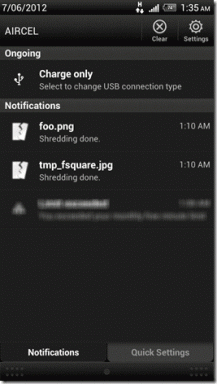13 maneiras principais de corrigir os vídeos do Google Drive que não são reproduzidos ou que não estão sendo processados
Miscelânea / / November 29, 2021
Muitas pessoas usam o Google Drive para armazenar vídeos na nuvem. O problema é que o nativo do Google Drive reprodutor de vídeo não é tão bom. E muitos usuários reclamam de erros como 'Este vídeo não pode ser reproduzido' ou 'Ops! Ocorreu um problema ao reproduzir este vídeo 'erro.

Pode haver muitos motivos pelos quais os vídeos armazenados no Google Drive não são reproduzidos, como exploraremos a seguir. Espero que você tenha verificado sua conexão com a Internet, largura de banda e velocidade antes de iniciar este guia.
Vamos começar.
1. Conteúdo Pirateado
Vários usuários contam com o Google Drive para enviar e compartilhar conteúdo pirateado. Isso é simplesmente errado e o Google irá excluí-lo mais cedo ou mais tarde. Se você está tentando reproduzir um vídeo pirateado, o Google pode tê-lo banido / removido / bloqueado. Google usa hashing de arquivo para localizar e bloquear esse conteúdo.
2. Resolução máxima de reprodução
Qual é a resolução do vídeo armazenado ou compartilhado no Google Drive? Isso é importante porque o Google Drive suporta resolução de vídeo de até 1920x1080 apenas. Vídeos com resolução mais alta não serão reproduzidos dentro do Google Drive.
3. O vídeo está corrompido
Também existe a possibilidade de que o arquivo de vídeo esteja corrompido e é por isso que o Google Drive exibe o erro 'Este vídeo não pode ser reproduzido'.
4. O tamanho do arquivo é muito grande
O tamanho do arquivo de vídeo é limitado a 5 TB e, embora isso seja muito generoso para 99,99% dos usuários, você pode ser uma exceção. Você está juntando vários vídeos e enviando-os para o Drive? Louco.
5. Tipo de arquivo não compatível
O Google Drive oferece suporte aos mais populares formatos de vídeo, mas nem todos. Verifique a lista para ter certeza de que o seu está incluído nela. Se não, você precisa Converter vídeo para um formato diferente.
6. Modo incógnito
Se você estiver tentando reproduzir um vídeo do Google Drive em um navegador, tente o modo de navegação anônima. É compatível com a maioria dos navegadores populares, como Chrome e Firefox. O que ele faz é desabilitar todas as extensões / complementos. Se você não vir mais a tela 'Opa! Ocorreu um problema ao reproduzir este vídeo 'erro, uma das extensões / add-ons é o culpado.

Desative todas as extensões / complementos e, em seguida, reative-os um de cada vez para descobrir qual é.
7. Abra o vídeo em uma nova janela
Em vez de clicar no vídeo para abri-lo em um pop-up, tente abri-lo em uma nova janela. Clique com o botão direito no vídeo que você não pode reproduzir e selecione Visualizar.

Clique no ícone do menu de três pontos e selecione a opção Abrir em uma nova janela.

Verifique se você ainda recebe a mensagem 'Este vídeo não pode ser reproduzido' ou 'Opa! Ocorreu um problema ao reproduzir este vídeo 'erro.
8. Não bloquear cookies
Vários usuários relataram que o bloqueio de cookies em seus navegadores era responsável pela não reprodução de vídeos no Google Drive. Abra Configurações e clique em Avançado. Clique em Configurações do site sob o título Privacidade e segurança.

Você vê Bloqueado em Cookies e dados do site? Abra.

Habilite os cookies aqui para garantir que o Google Drive possa usá-los para reproduzir vídeos armazenados em sua conta.

Agora ele deve ler Permitir que sites salvem e leiam dados de cookies (recomendado).
9. Várias contas do Google
Usando mais de uma conta do Google em seu navegador? O Google permite que os usuários façam login em várias contas no navegador Chrome. Embora seja conveniente, pode levar a erros de reprodução de vídeo no Google Drive. Saia de todas as contas em que o vídeo foi salvo, exceto uma, e tente reproduzi-lo.

Basta abrir uma nova guia, clicar na foto do seu perfil e selecionar a opção Sair. Você ainda encontra o erro 'Este vídeo não pode ser reproduzido'?
10. Faça uma cópia e reproduza
Alguns usuários descobriram que criar uma cópia do vídeo original funcionou. O Google Drive torna o processo ainda mais simples. Clique com o botão direito no vídeo que deseja reproduzir e selecione a opção Fazer uma cópia.

O novo arquivo será denominado 'Cópia de X,' onde x é o nome do arquivo antigo que você acabou de copiar. Clique duas vezes no vídeo para reproduzi-lo.
11. Atualizar navegador / aplicativo
Atualize o navegador que você está usando até a versão mais recente para eliminar todas as chances de conflitos e bugs. O mesmo vale para o aplicativo Google Drive em seu telefone.
12. Limpe o cache e os cookies do navegador e do aplicativo
Vamos começar com o navegador. Abra Configurações, clique em Avançado e selecione Limpar dados de navegação.

Na guia Avançado, selecione Cookies e outros dados do site, bem como imagens em cache e opções de arquivos.

Clique em Limpar dados.
Se você estiver usando o aplicativo Google Drive no Android, abra Configurações e na lista de aplicativos, pesquise e abra o Google Drive.


Toque em Limpar dados na parte inferior da tela e selecione Limpar todos os dados e Limpar cache.


Pode ser necessário fazer login novamente no Google Drive. Faça isso e verifique novamente se você vê a mensagem 'Este vídeo não pode ser reproduzido' ou 'Opa! Ocorreu um problema ao reproduzir este vídeo 'erro.
13. Baixe para o dispositivo e jogue
Isso se aplica a usuários de navegadores e smartphones. Se você estiver usando um navegador, baixe uma cópia do vídeo no seu computador e use o seu reprodutor de vídeo favorito para reproduzi-lo. O mesmo vale para o aplicativo móvel do Google Drive.

Apenas clique com o botão direito no navegador ou toque no botão de menu no aplicativo para selecionar a opção Download.
Dirigir Juntos
O Google Drive é uma plataforma de armazenamento em nuvem sólida, mas tem suas falhas. Você pode ter soluços e erros ocasionais, mas estamos aqui para salvar o dia. Uma das soluções deve ter funcionado para você. Se você encontrou outra maneira de resolver 'Este vídeo não pode ser reproduzido' ou 'Ops! Ocorreu um problema ao reproduzir este vídeo 'erro, avise-nos nos comentários abaixo.
Próximo: Procurando uma alternativa para o Google Drive? Clique no link abaixo para ler nossa comparação detalhada entre o Google Drive e o iCloud.